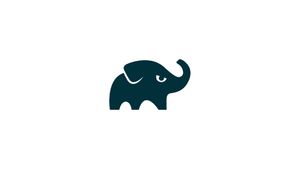Введение
Gradle — это универсальный инструмент, используемый для создания, автоматизации и распространения программного обеспечения. В основном используется для проектов Java, C++ и Swift.
Gradle сочетает в себе лучшие черты Ant и Maven. В отличие от своих предшественников, которые используют XML для сценариев, Gradle использует Groovy, динамический объектно-ориентированный язык программирования для платформы Java, для определения проекта и создания сценариев.
В этом руководстве объясняется, как установить Gradle на Ubuntu 20.04 LTS Focal Fossa. Мы загрузим последнюю версию Gradle с их официального сайта.
Предпосылки
В инструкциях предполагается, что вы вошли в систему как root или пользователь с привилегиями sudo.
Если вы хотите установить Gradle на удаленный сервер, продолжайте читать, в противном случае пропустите первый абзац «Подключение к серверу» и читайте следующий.
Подключение к серверу
Чтобы получить доступ к серверу, вам нужно знать IP-адрес. Вам также потребуется ваше имя пользователя и пароль для аутентификации. Чтобы подключиться к серверу как root, введите следующую команду:
ssh root@IP_DEL_SERVERДалее вам нужно будет ввести пароль пользователя root.
Если вы не используете пользователя root, вы можете войти в систему с другим именем пользователя, используя ту же команду, а затем изменить root на свое имя пользователя:
ssh nome_utente@IP_DEL_SERVERЗатем вам будет предложено ввести пароль пользователя.
Стандартный порт для подключения по ssh — 22, если ваш сервер использует другой порт, вам нужно будет указать его с помощью параметра -p, затем введите следующую команду:
ssh nome_utente@IP_DEL_SERVER -p PORTAУстановите OpenJDK
Gradle требует, чтобы на вашем компьютере была установлена Java SE 8 или более поздней версии.
Введите следующие команды для установки OpenJDK 11:
sudo apt updatesudo apt install openjdk-11-jdkПроверьте установку Java, распечатав версию Java:
java -versionВывод должен выглядеть так:
openjdk version "11.0.7" 2020-04-14
OpenJDK Runtime Environment (build 11.0.7+10-post-Ubuntu-3ubuntu1)
OpenJDK 64-Bit Server VM (build 11.0.7+10-post-Ubuntu-3ubuntu1, mixed mode, sharing)
Скачать Gradle
На момент написания этой статьи последняя версия Gradle — 6.5.1. Прежде чем перейти к следующему шагу, проверьте страницу выпусков Gradle, чтобы узнать, доступна ли более новая версия.
Загрузите zip-файл Gradle, содержащий только двоичные файлы, в каталог /tmp, используя следующую команду wget:
VERSION=6.5.1wget https://services.gradle.org/distributions/gradle-${VERSION}-bin.zip -P /tmpПосле завершения загрузки разархивируйте файл в каталог /opt/gradle:
sudo unzip -d /opt/gradle /tmp/gradle-${VERSION}-bin.zipЕсли вы получаете сообщение об ошибке « sudo: unzip: command not found », установите пакет unzip с помощью команды sudo apt install unzip.
Gradle регулярно обновляется исправлениями безопасности и новыми функциями. Чтобы иметь больший контроль над версиями и обновлениями, мы создадим символическую ссылку с именем latest, которая указывает на каталог установки Gradle:
sudo ln -s /opt/gradle/gradle-${VERSION} /opt/gradle/latestПозже, при обновлении Gradle, разархивируйте последнюю версию и измените символическую ссылку, чтобы она указывала на нее.
Установить переменные среды
Нам нужно добавить каталог Gradle bin в системную PATH среды PATH. Для этого откройте текстовый редактор и создайте новый файл с именем gradle.sh в каталоге /etc/profile.d/.
sudo nano /etc/profile.d/gradle.shВставьте следующую конфигурацию:
export GRADLE_HOME=/opt/gradle/latest
export PATH=${GRADLE_HOME}/bin:${PATH}
Сохраните и закройте файл. Этот сценарий будет предоставлен при запуске оболочки.
Сделайте скрипт исполняемым с помощью команды chmod:
sudo chmod +x /etc/profile.d/gradle.shЗагрузите переменные среды в текущий сеанс оболочки с помощью source команды:
source /etc/profile.d/gradle.shПроверьте установку Gradle
Чтобы убедиться, что Gradle установлен правильно, используйте команду gradle -v, которая отобразит версию Gradle:
gradle -vВы должны увидеть что-то вроде следующего:
Welcome to Gradle 6.5.1!
Here are the highlights of this release:
- Experimental file-system watching
- Improved version ordering
- New samples
For more details see https://docs.gradle.org/6.5.1/release-notes.html
------------------------------------------------------------
Gradle 6.5.1
------------------------------------------------------------
Build time: 2020-06-30 06:32:47 UTC
Revision: 66bc713f7169626a7f0134bf452abde51550ea0a
Kotlin: 1.3.72
Groovy: 2.5.11
Ant: Apache Ant(TM) version 1.10.7 compiled on September 1 2019
JVM: 11.0.7 (Ubuntu 11.0.7+10-post-Ubuntu-3ubuntu1)
OS: Linux 5.4.0-29-generic amd64
Это все. Вы установили последнюю версию Gradle в своей системе Ubuntu и можете начать ее использовать.
Вывод
Мы показали вам, как установить Gradle на Ubuntu 20.04 LTS Focal Fossa. Теперь вы можете посетить официальную страницу документации Gradle и узнать, как начать работу с Gradle.